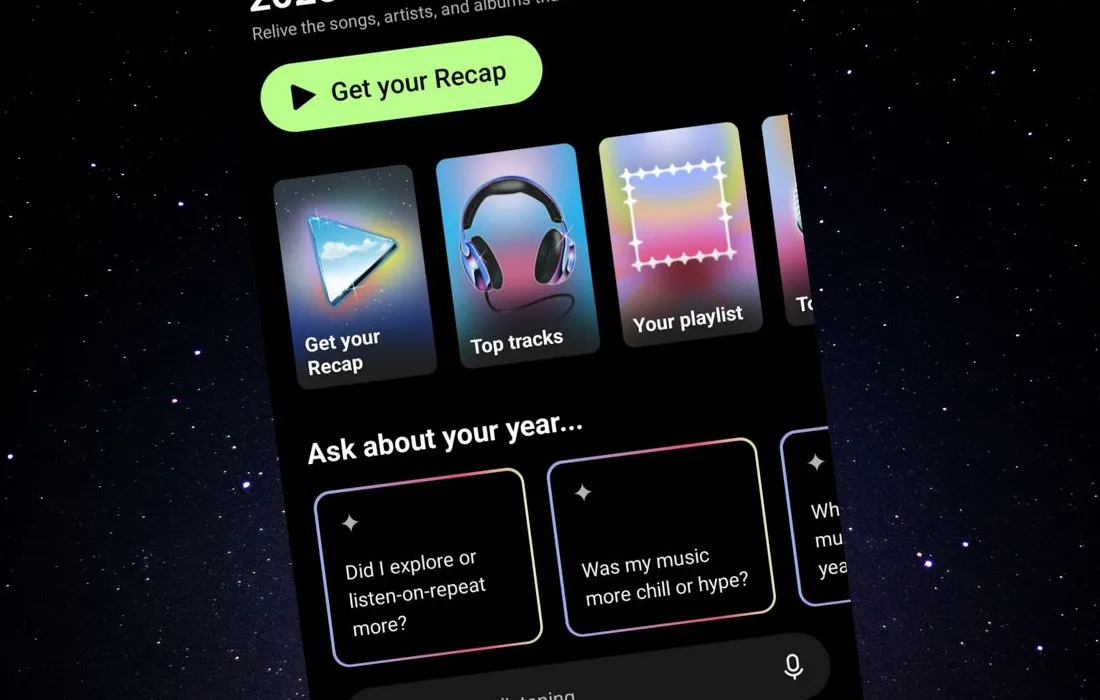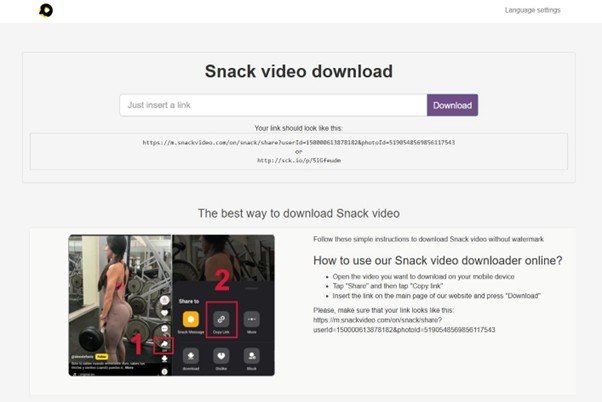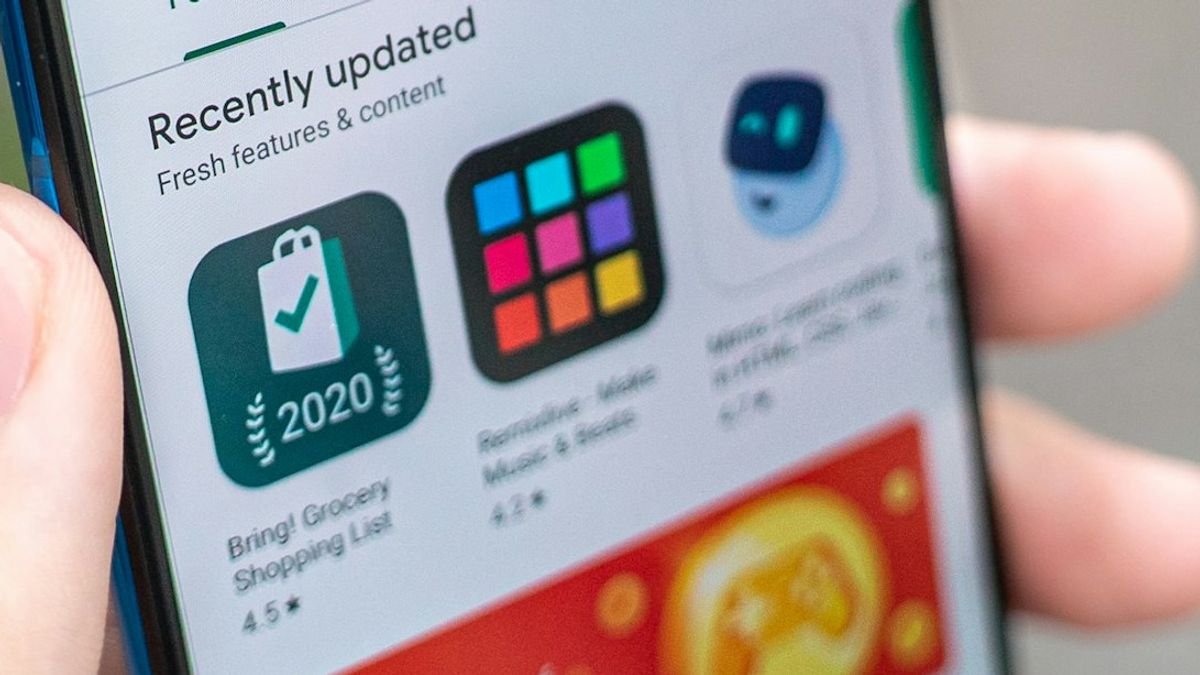Cara Cerdas Menyimpan Tab Google Chrome Sebelum Shutdown
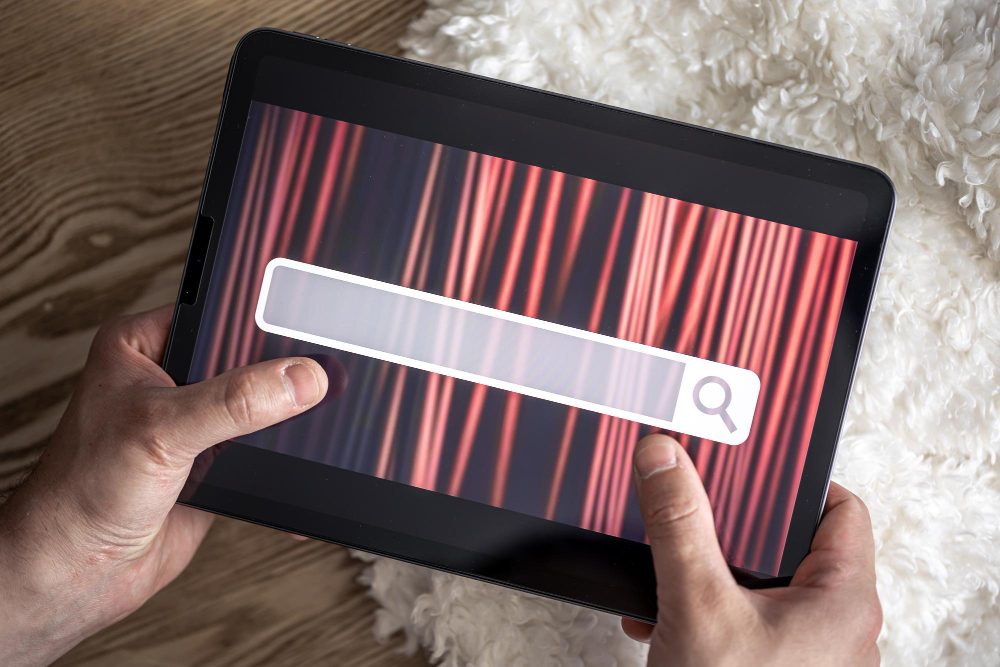
Pelitadigital.com – Di era digital seperti sekarang, tab di peramban bukan sekadar jendela internet biasa. Bagi sebagian besar pengguna, tab adalah ruang kerja aktif yang menyimpan berbagai aktivitas penting mulai dari riset pekerjaan, dokumen, hingga hiburan. Maka tak heran jika kehilangan tab karena laptop mati mendadak atau sistem restart otomatis bisa memicu kepanikan.
Mengandalkan ingatan manusia untuk mengingat puluhan tab yang sempat dibuka tentu bukan solusi ideal. Oleh karena itu, penting bagi pengguna untuk memahami cara menyimpan seluruh tab di Google Chrome sebelum laptop dimatikan, demi menjaga alur kerja tetap utuh dan efisien.
Menyimpan Tab Chrome: Langkah Kecil dengan Dampak Besar
Menyimpan tab sebelum shutdown bukan hanya urusan teknis, tetapi juga strategi untuk menjaga produktivitas. Tidak perlu aplikasi berat atau keterampilan teknis tinggi, karena Google Chrome sudah menyediakan sejumlah fitur bawaan yang sangat fungsional, ditambah beberapa ekstensi ringan yang terbukti ampuh.
Berikut ini beberapa metode efektif yang bisa diterapkan:
1. Aktifkan Fitur Continue Where You Left Off
Bagi pengguna yang ingin segalanya otomatis, Chrome menyediakan opsi “Continue where you left off”. Dengan fitur ini, semua tab yang terbuka sebelum ditutup akan otomatis muncul kembali saat Chrome dinyalakan. Caranya mudah:
-
Buka Settings
-
Masuk ke bagian On startup
-
Pilih Continue where you left off
Langkah sederhana ini cukup untuk menyelamatkan sesi kerja tanpa perlu menyimpan manual.
2. Gunakan Fitur Bookmark Folder untuk Menyimpan Tab Sekaligus
Jika pengguna ingin menyimpan tab secara permanen atau memisahkannya berdasarkan proyek tertentu, fitur Bookmark All Tabs sangat bisa diandalkan. Cukup klik kanan pada salah satu tab, pilih opsi tersebut, lalu buat folder bookmark sesuai kebutuhan misalnya “Riset Proposal” atau “Kerjaan Minggu Ini.”
3. Kelompokkan Tab dengan Fitur Tab Group
Chrome kini memiliki fitur Tab Group, di mana pengguna dapat mengelompokkan tab berdasarkan kategori tertentu. Setelah dikelompokkan, tab bisa dibookmark secara terpisah. Ini berguna untuk pengguna yang bekerja lintas topik, seperti memisahkan tab kuliah, pekerjaan, dan hiburan.
4. Gunakan Ekstensi Ringan seperti OneTab
Bagi yang sering merasa Chrome memakan banyak RAM, ekstensi OneTab menjadi pilihan tepat. Dengan sekali klik, semua tab akan disimpan dalam satu daftar rapi dan bisa dibuka kembali kapan saja. Selain membantu menyimpan, OneTab juga mengurangi beban memori.
5. Ekspor Sesi Tab dengan Session Buddy
Ekstensi Session Buddy memungkinkan pengguna menyimpan sesi kerja lengkap—termasuk riwayat dan urutan tab. Bahkan, daftar tab bisa diekspor dalam format URL untuk dicadangkan secara manual. Cocok untuk pengguna yang sering berpindah perangkat atau ingin mengelola arsip tab.
6. Gunakan Pintasan Keyboard untuk Akses Cepat
Jika waktu terbatas, pintasan keyboard bisa menjadi penyelamat. Cukup tekan:
-
Ctrl + Shift + D (Windows) atau
-
Cmd + Shift + D (Mac),
dan semua tab akan langsung disimpan ke dalam folder bookmark.
7. Manfaatkan Profil Chrome Terpisah
Google Chrome juga mendukung penggunaan banyak profil. Dengan membuat profil khusus untuk kerja atau studi, pengguna bisa mengelola tab secara lebih tertata. Setiap profil memiliki penyimpanan tab, bookmark, dan histori yang terpisah.
8. Alternatif Manual: Simpan URL di Aplikasi Catatan
Jika tidak ingin menginstal ekstensi tambahan, pengguna bisa menyalin semua URL tab ke aplikasi seperti Google Keep atau Notes. Metode ini memang memerlukan usaha ekstra, tetapi tetap efektif sebagai cadangan darurat.
Mengapa Ini Penting?
Di balik kesederhanaan menyimpan tab, ada urgensi besar yang menyangkut efisiensi dan keberlangsungan kerja. Dalam dunia profesional, kehilangan satu tab penting bisa berarti kehilangan data krusial, ide yang sudah dirangkai, atau tenggat yang terlewat. Terlebih, sistem operasi kini sering melakukan pembaruan otomatis yang membuat laptop mati tanpa peringatan.
Dengan menyimpan tab sebelum shutdown, pengguna bisa menghindari risiko tersebut dan menjaga ritme kerja tetap stabil.
Pertanyaan Umum (FAQ)
Apakah Chrome otomatis menyimpan tab setelah restart?
Tidak, kecuali fitur “Continue where you left off” diaktifkan.
Bisakah tab dibuka ulang di perangkat lain?
Bisa, asalkan akun Google sinkron aktif di kedua perangkat.
Apakah ekstensi seperti OneTab aman?
Ya, selama diunduh dari Chrome Web Store resmi dan diperiksa izin aksesnya.
Bagaimana jika tab sudah terlanjur tertutup?
Gunakan pintasan Ctrl + Shift + T (Windows) atau Cmd + Shift + T (Mac) untuk membuka kembali tab terakhir.
Apakah bookmark tetap ada setelah Chrome dihapus?
Jika sudah disinkronkan dengan akun Google, maka data tetap aman dan bisa dipulihkan.
Penutup
Menyimpan tab Chrome sebelum mematikan laptop mungkin terdengar sepele, tapi manfaatnya sangat besar dalam menjaga konsistensi dan produktivitas. Dengan memanfaatkan fitur yang tersedia dan sedikit kebiasaan baru, Anda tak perlu lagi khawatir kehilangan jejak digital penting yang telah susah payah dikumpulkan.
Satu menit untuk menyimpan tab, bisa berarti selamatnya delapan jam kerja. Jangan tunggu sampai kehilangan mulailah menyimpan sekarang juga.